怎么延长电脑锁屏时间,相信有一些对电脑不太熟悉的朋友应该不知道从何下手,不要急,下面给各位朋友分享的是Win10延长锁屏显示时间方法介绍,不知道怎么延长锁屏显示时间的朋友赶快来详细了解一下吧。
在Win10系统中,进入登录界面前会先进入一个锁屏界面,但是锁屏的显示时间是有限制的,系统默认的时间是一分钟,超过一分钟以后,电脑便会进入待机状态,以节省电量。因此Win10的锁屏界面很美观,不少的用户非常享受这种感觉,因此想要延长锁屏的时间,下面是图文设置教程。

具体设置步骤:
1、首先在Cortana搜索栏输入regedit之后,按回车键进入注册表编辑器;
2、然后定位到HKEY_LOCAL_MACHINESYSTEMCurrentControlSetControlPowerPowerSettings7516b95f-f776-4464-8c53-06167f40cc998EC4B3A5-6868-48c2-BE75-4F3044BE88A7;
3、接着在右侧找到Attributes,双击修改数值数据为“2”;

4,然后输入控制面板的电源选项,更改当前电源计划中的高级电源设置;
5.展开“显示”,您会发现添加了“控制台锁定显示关闭超时”项目。然后修改该项目的时间将修改锁定屏幕的显示时间。默认值是最短的一分钟。你可以输入一个更大的整数。延长锁定屏幕显示时间,但如果将其设置为0,则表示不会关闭显示器。笔记本电脑和平板电脑最好不要使用此设置;
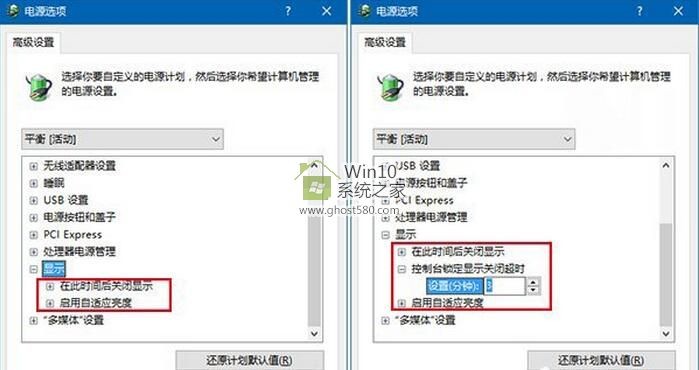
图片说明:修改前(左)与修改后(右)
6,有一点我们必须注意,锁屏显示时间比上面的“关闭此时间后关闭显示”要好,否则在项目设定时间到达后,显示器仍然会关闭显示。例如,默认为15分钟即可关闭显示器而不进行任何操作,并且20分钟后将锁定屏幕设置为空白,但系统将根据关闭显示器的设置执行操作,屏幕将为空15分钟。
